Exe Tidak Bisa Dibuka - Yosh, apa kabar teman-teman semua?. Semoga baik-baik saja. Hari ini Umahdriod ingin kembali sharing soal Windows setelah sebelumnya kita menulis tentang cara memperbesar ukuran layar VirtualBox.
Jadi beberapa waktu yang lalu, ketika meminjam laptop milik salah seorang kawan kita dan ingin memasang aplikasi Standard Notes, file installer dalam bentuk .exe yang sudah di-download tidak bisa dijalankan.
Ketika klik 2x pada berkasnya, tidak ada respon apapun di layar. Tidak ada error, tidak ada keterangan masalah, tidak ada informasi yang bisa dijadikan petunjuk.
Setelah ngalor-ngidul, kesana-kemari mencari akar permasalahannya, akhirnya ketemu juga penyebab sekaligus solusinya. Dan itulah alasan yang membuat kita menulis artikel kali ini.
Oh ya untuk info tambahan, komputer jinjing yang kita pinjam menjalanakan sistem operasi Microsoft Windows 11 Pro versi paling mutakhir.
Terus terang saja, kita tidak tahu apakah pengguna Windows 10 mengalami masalah serupa. Jika itu terjadi pada kalian, posting ini mungkin bisa dicoba. Tanpa banyak babibu, jom kita mulaikan gan-sis-bro!.
Solusi Jitu Windows 11 Tidak Bisa Install Aplikasi
Masalah ini disebabkan karena update Windows terbaru, pihak Microsoft telah menyisipkan opsi tambahan sebagai lapisan agar pengguna tidak bisa install .exe secara langsung seperti dulu.
Baca juga :
Ini dilakukan supaya user memasang software dari toko aplikasi bawaan. Agar OS bisa mengenali .exe / .msi / .run lagi, kita perlu mematikan dulu fitur tersebut.
Caranya cukup mudah, silahkan jalankan Settings > masuk pengaturan Apps > buka menu Advanced app settings > setelah itu klik pada Choose where to get apps > kemudian pilih Anywhere seperti screenshot di atas.
Opsi lain yang bisa kalian pakai adalah Anywhere, but warn me before installing a app that's not from the Microsoft Store.
Pilih saja mana yang lebih cocok dengan preferensi atau kebiasaan penggunaan komputer desktop kalian. Tidak ada yang salah dari kedua pilihan tadi. Sekarang coba double click lagi berkas .exe yang sebelumnya ingin kalian install.
Tarrraaaa, Windows 11 sekarang sudah bisa install aplikasi lagi seperti Windows 10, 8.1, 8, 7, atau bahkan Windows XP yang legendaris.
Itulah langkah-langkah yang diperlukan mengatasi file .exe tidak bisa dibuka di Windows. Bagaimana, gampang sekali bukan?. Nah selanjutnya, kalian mungkin tertarik membaca artikel cara tethering HP ke komputer tanpa kabel.



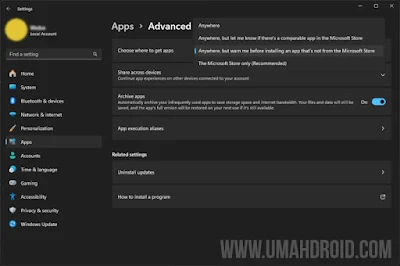
Posting Komentar